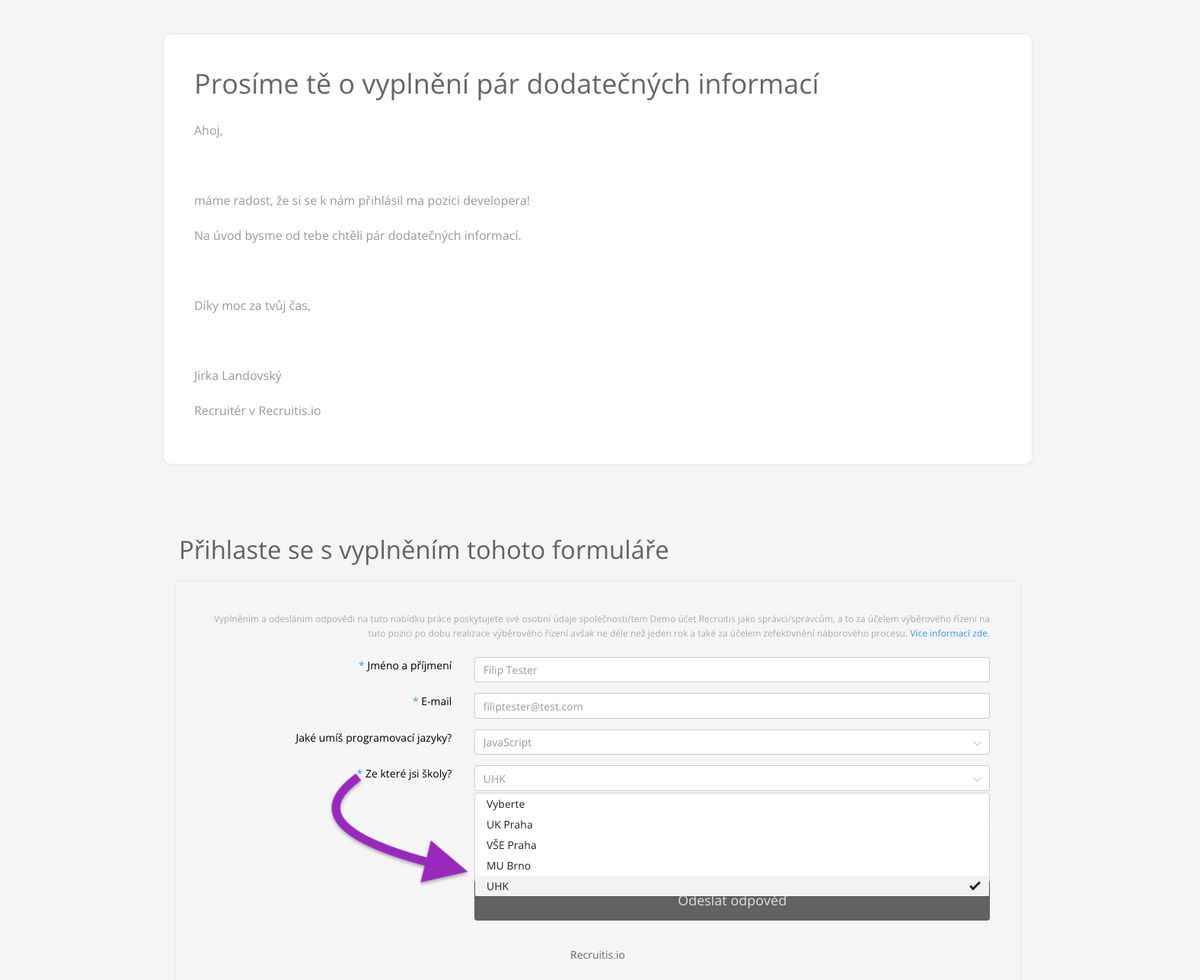Vlastní pole
Význam vlastních polí a proč je využívat
Hlavní výhodou vlastních polí je, že jde o strukturovaný zápis hodnot v příslušném datovém formátu (text, číslo, datum, poloha apod), narozdíl např. od poznámek, které jsou pouze textové a lze je prohledávat pouze full-textově. Rovněž jsou všechny údaje z vlastních polí zobrazeny na jednom místě - na kartě kandidáta mají vlastní záložku. V databázi je jednoduše hledáte a řadíte.
Dalším bonusem je, že si vlastní pole můžete nastavit ve formuláři při ručním přidání uchazeče nebo v odpovědním formuláři. To je velké usnadnění, protože díky tomu může např. u odpovědního formuláře uchazeč vyplnit údaje "za vás".
💡 Vlastní pole jsou zákazníky často používána pro onboardingové formuláře nebo označování si kandidátů do mikro-talentpoolů.
Kde vlastní pole v ATS Recruitis najdete?
Zobrazení polí na kartě kandidáta
Je několik míst v systému, kde vlastní pole můžete zobrazit a vyplnit. Základním umístěním je "Profil uchazeče", kde se zobrazuje dedikovaná záložka. Záložka je rozdělená na sekce s vlastními poli k odpovědi (tedy k dané pozici) a na sekci s vlastními poli ke kandidátovi jako takovému (tedy společné pro všechny pozice).
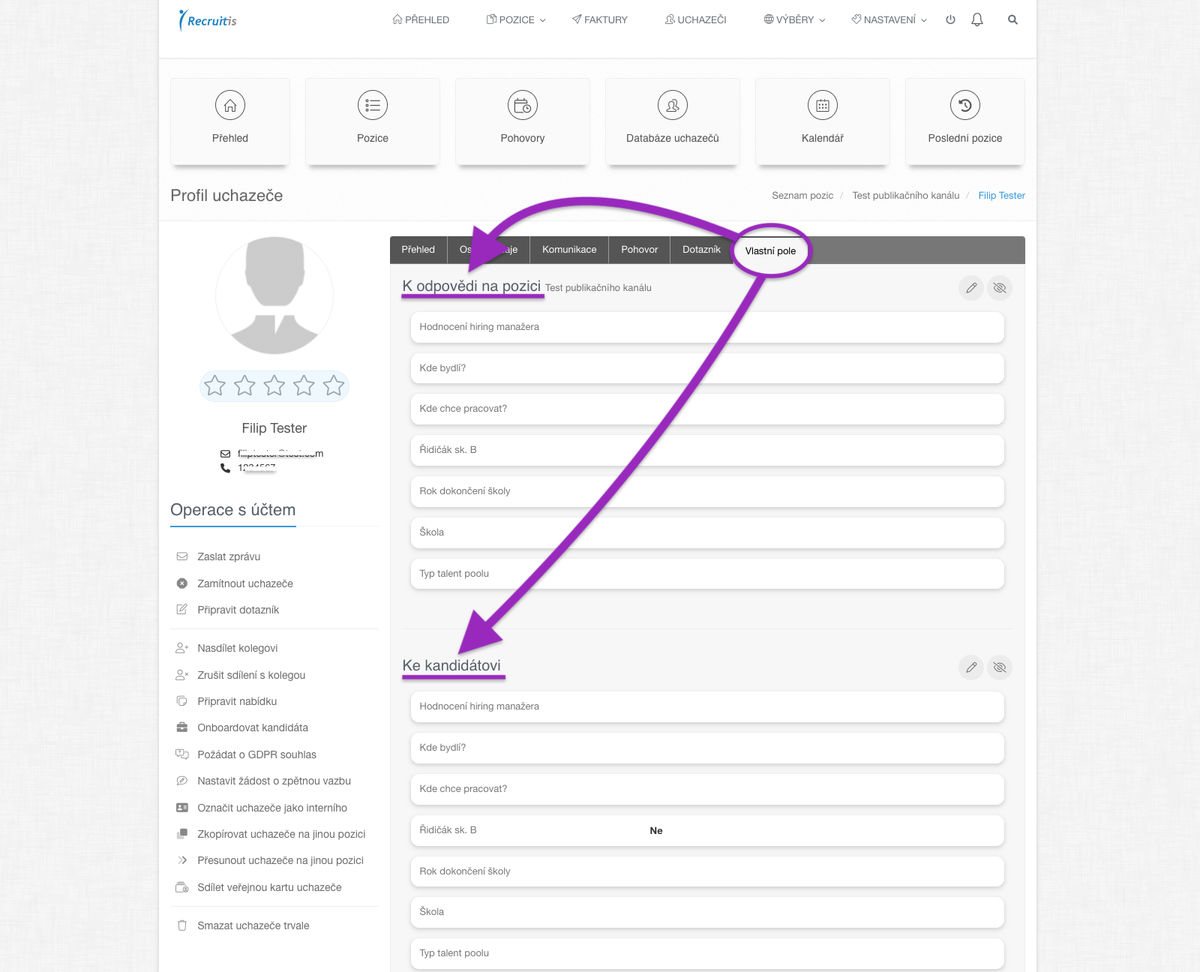
Filtrování v rámci databáze uchazečů
Dalším místem, kde se s vlastními poli setkáváme je filtrace v rámci "Databáze uchazečů". Pokud máte vlastní pole nastavena, objeví se vám vlevo položka "Filtrovat dle vlastních položek". U každého vlastního pole si můžete nastavit zda a jak chcete dané pole využít pro filtraci.
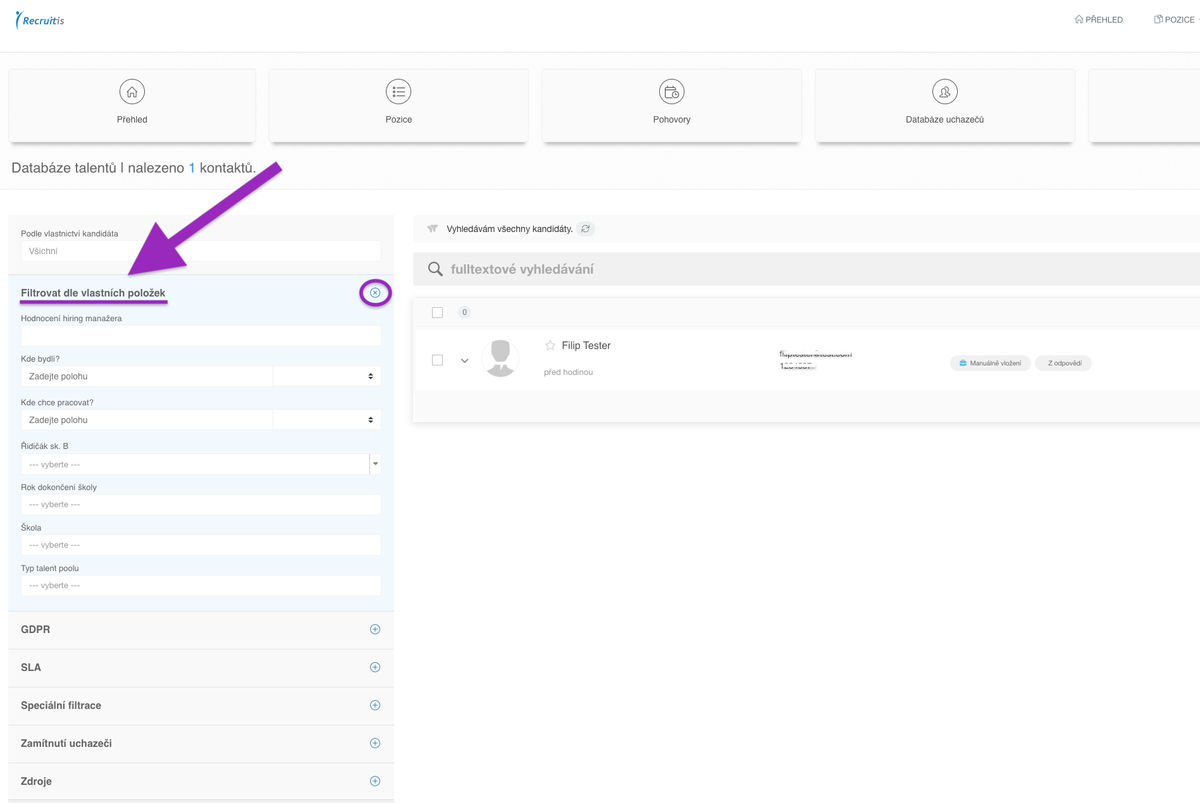
Zde se naplno projevuje výhoda oproti např. poznámkám - každé pole má svůj datový typ a podle toho se chová. Např. číslo mohu hledat v rámci rozsahu čísel. Ale asi tou nejužitečnější je pak datový typ "adresa", který ukládá geografickou lokalitu. Tedy neukládá se jen slovo, např. "Pardubice", ale ukládá se poloha a tím pádem můžete filtrovat např. uchazeče, kteří chtejí pracovat v okolí 20 km od daného místa.
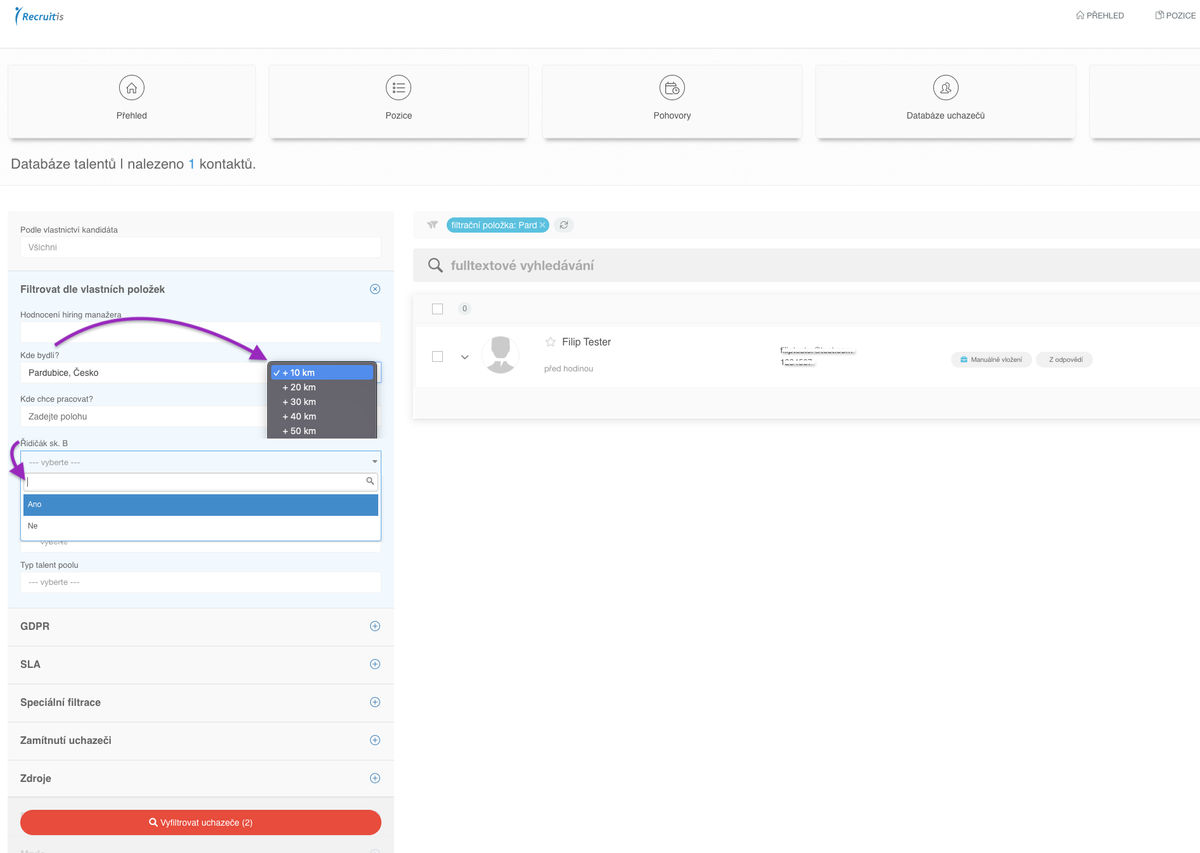
Nastavení polí
Pole pro vás nastavujeme pro jako službu. Funguje to jednoduše - zadáte nám seznam polí, které budete chtít používat, vyberete si jakého datového typu by konkrétní pole mělo být a my vám pole obratem nastavíme.
Možnosti datových typů jsou:
- "date" - hodnota se bude ukládat jako datum
- "datetime" - hodnota bude ukládat přesný čas
- "text" - uloží se vložený krátký text (zde lze voli i možnost zadat číselník předdefinovaných hodnot)
- "boolean" - výběr pouze mezi 2 odpovědmi ("ano" nebo "ne")
- "integer" - hodnota, která vyjadřuje určitý počet (celé číslo)
- "address" - text, který zahrnuje geologickou lokalitu
- "phone" - hodnota, která obsahuje předčíslí a tel. číslo
- "email" - uloží se emailová adresa
- "url" - uloží se odkaz na web (url adresa)
- "currency" - typ měny
- "longtext" - dlouhý text
- "school" - konkrétní škola (SŠ vs. VŠ)
- "money" - hodnota, která vyjadřuje určitou částku
- "composite" - uložíte si kombinaci hodnot - např. tkové pole pro uložení školy se mohu skládat z následujících polí: škola, fakulta (v případě VŠ), obor, rok ukončení spojených dohromady
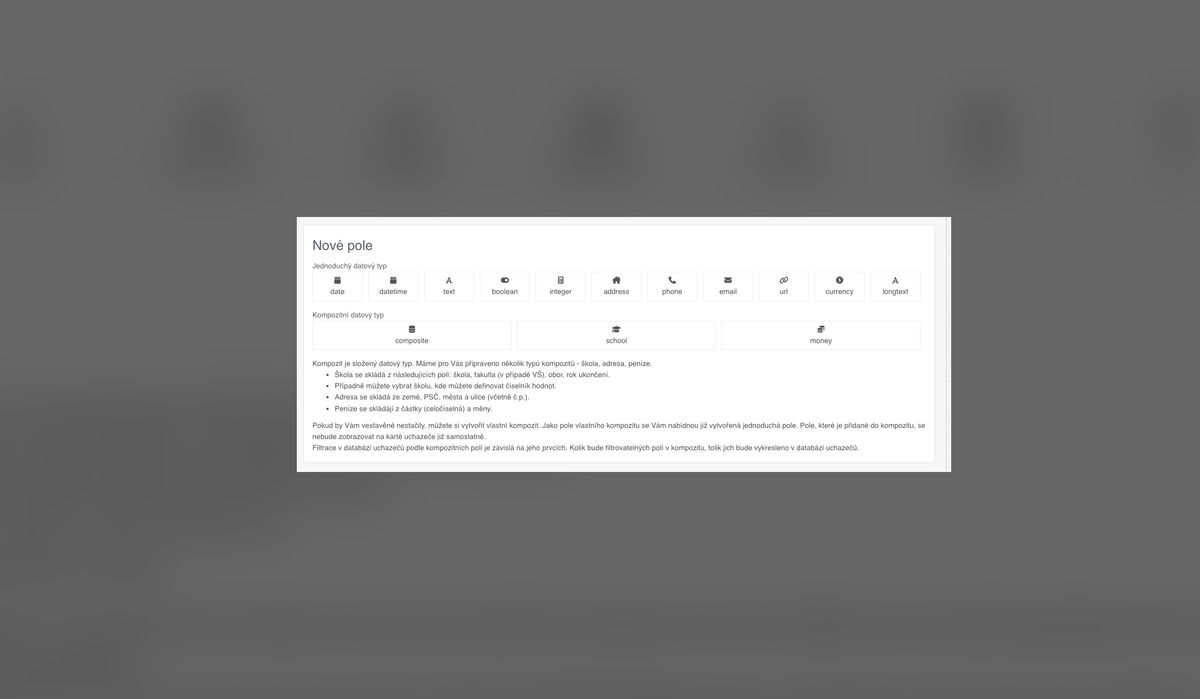
Editace hodnoty vlastního pole
Mód zobrazení
Editovat lze ve dvou režimech a to v:
- Módu zobrazení
- Klikáte na jednotlivá pole a tím je editujete
- Módu editace
- "Rozbalí" se vám pro editaci všechna pole a ta jedno po druhém editujete bez nutnosti otvírání jednotlivých položek
- Tento mód se zapíná pomocí ikony tužtičky vpravo nahoře
💡V editačním módu se mezi poli můžete přepínat jednoduše pomocí klávesy TAB
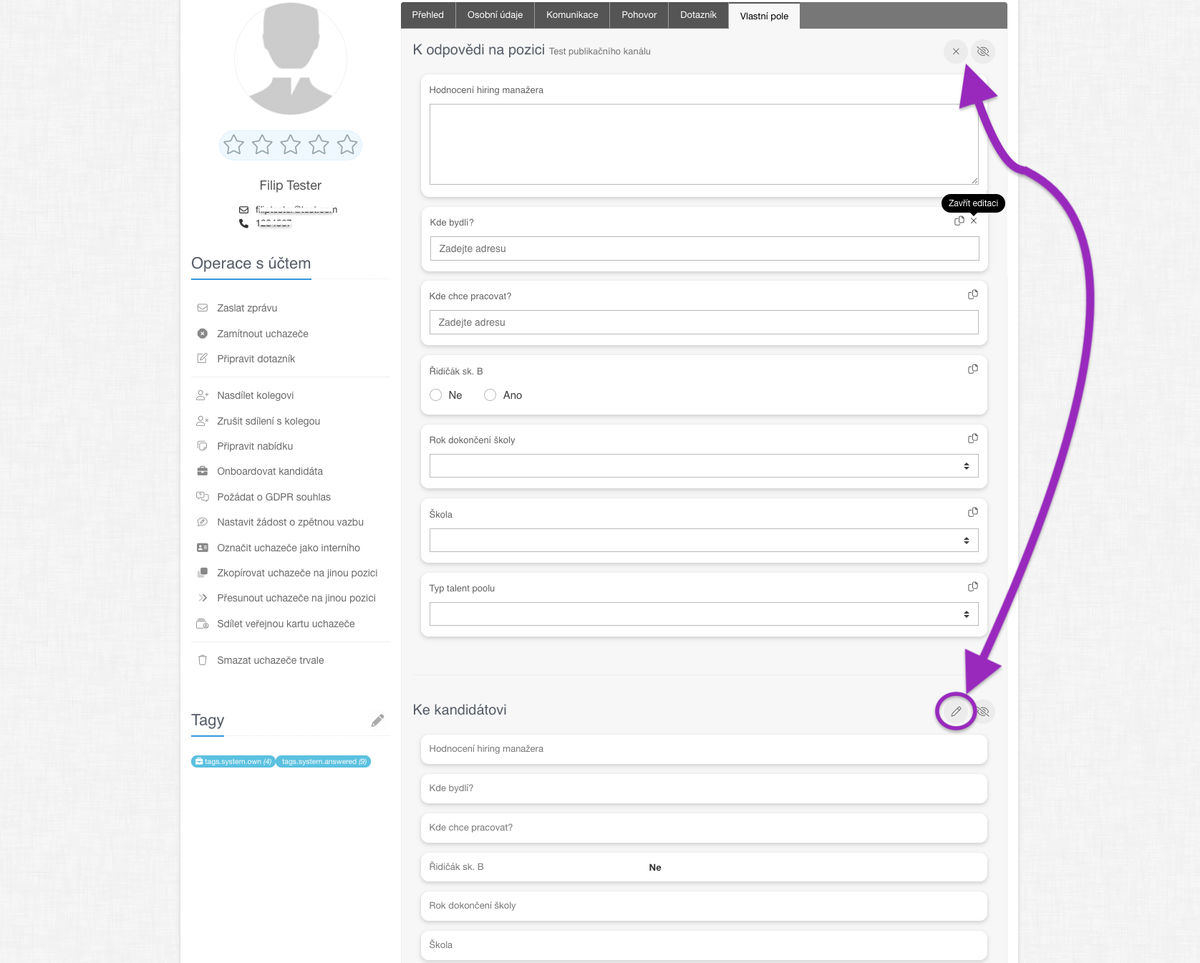
Propsání údajů mezi poli "k odpovědi" a poli "ke kandidátovi"
Jak bylo řečeno výše, hodnoty se ukládají k sadě vlastnícgh polí u kandidáta nebo u pozice. Běžně se může stávat, že danou hodnotu z pozice chcete uložit i ke kandidátovi (tedy, bude vidět u všech pozic) nebo naopak. K tomuto účelu je u každého pole ikonka "kopírování", na kterou když kliknete, hodnota daného pole se přesune do druhé sady.
💡 Může se stát, že kandidát v době pohovoru neměl řidičský průkaz a tak u kandidáta máte uloženo "Ne" v vlastního pole řidičský průkaz, ale když kandidát později odpověděl na pracovní pozici, tam už zaškrtlý řidičský průkaz měl. Pomocí ikony "kopírování pole" snadno tuto hodnotu přidáte do sady "ke kandidátovi".
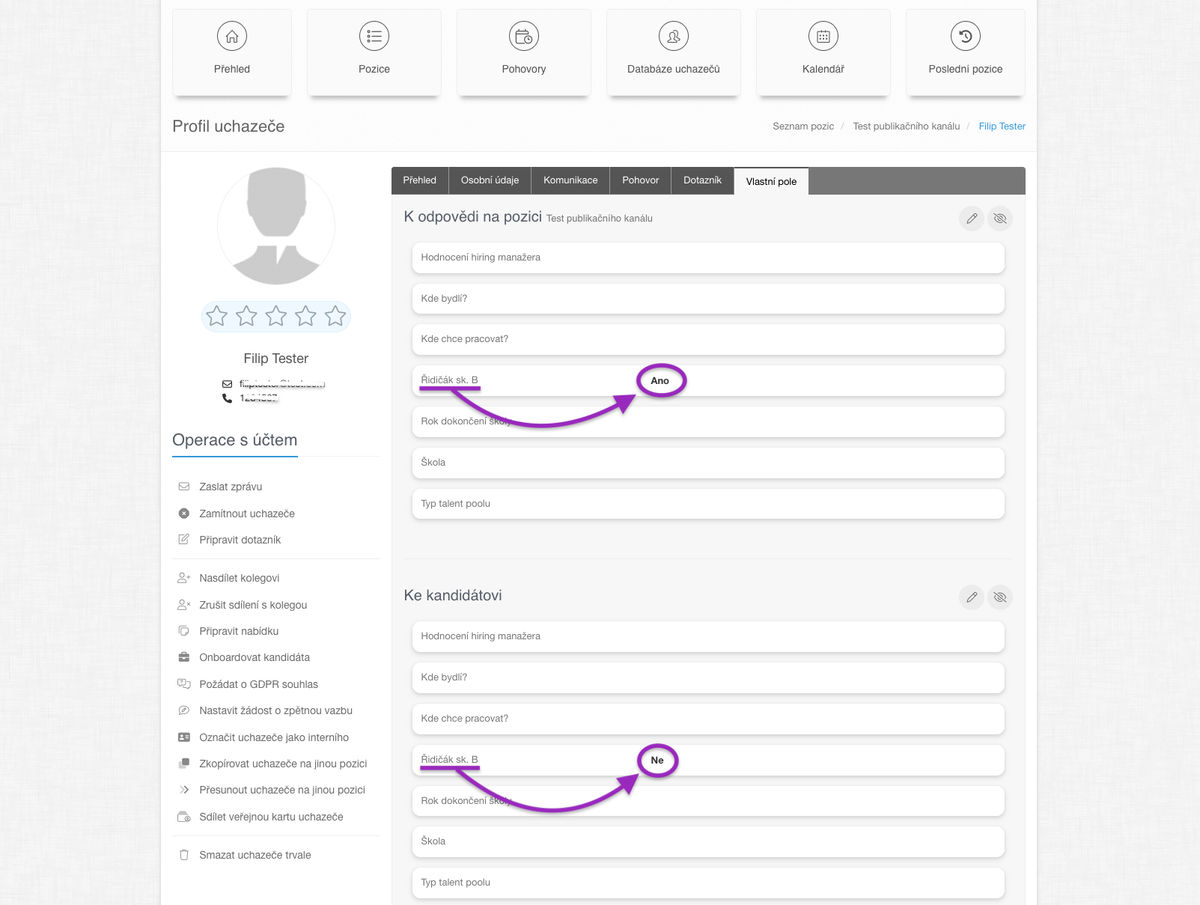
Zobrazení sad vlastních polí
U řady klientů je nepřehledné mít sekci s daty k odpovědi na pozici a zároveň pod tím sekci s daty ke kandidátovi. Vytváří to na první pohled dojem jakési duplicity. Pokud pro vaši konkrétní potřebu není třeba zachovat obě sekce a zobrazovat je permanentně na kartě kandidáta, v rámci nastavení vlastních polí vám můžeme jednu ze sekcí
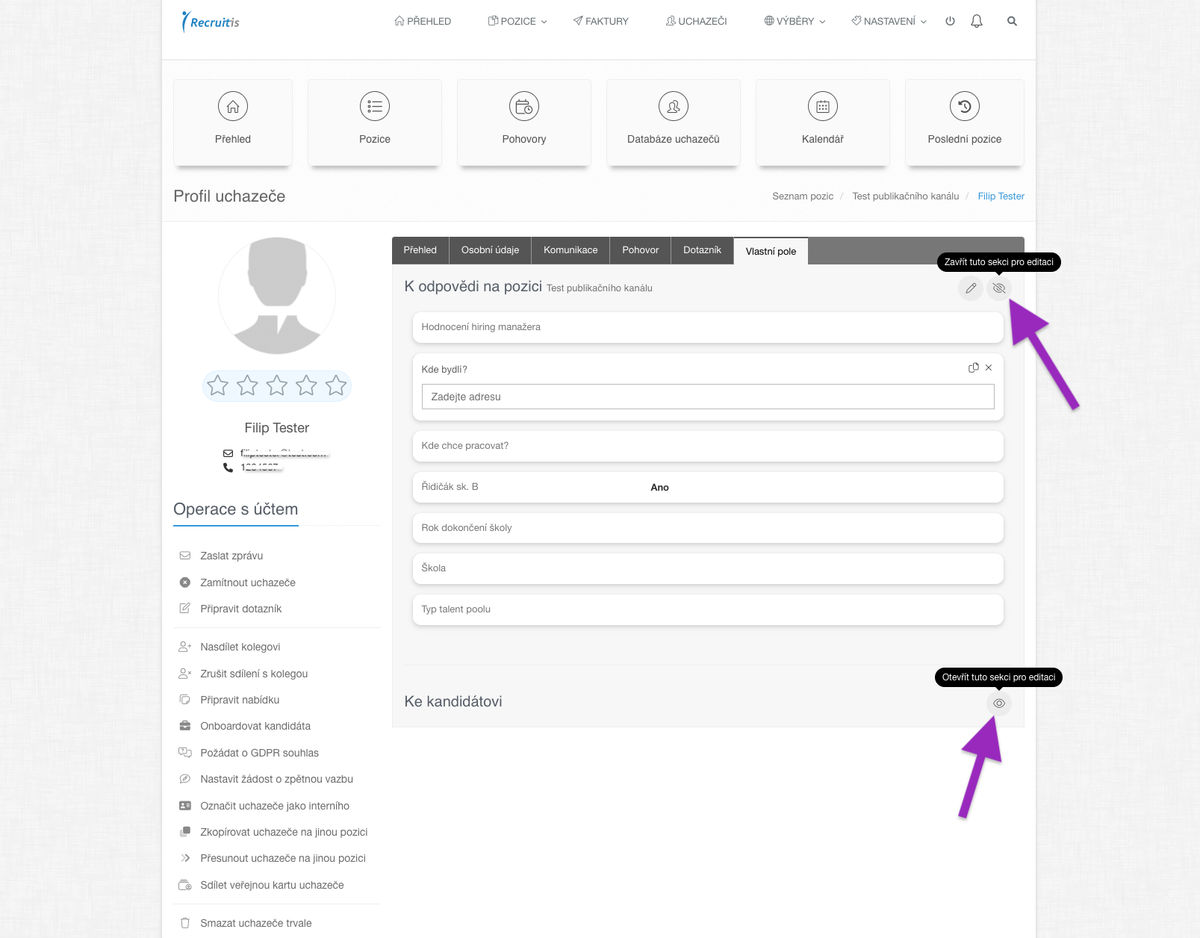
Vlastní pole v odpovědním formuláři
Kromě filtrování v databázi, můžete vlastní pole využít i v rámci odpovědních formulářů. Poté, co kandidát hodnotu založenou na vlastním poli vyplní a odešle, tak se údaje uloží přímo do daného pole na kartě kandidáta. To vám může podstatně ulehčit práci v pre-screeningu nebo později při oslovování kandidátů s nabídkami práce založenými na hodnotách z vlastních polí (filtrace micro talent-poolů v rámci databáze).
💡Na příkaldu otázky "Ze které jsi školy?" vidíte výběr určitého počtu vysokých škol, který by předem nastavený u vlastního pole jako číselník. Tím předejdete při filtraci závislosti na způsobu, jakým by kandidát název školy napsal.